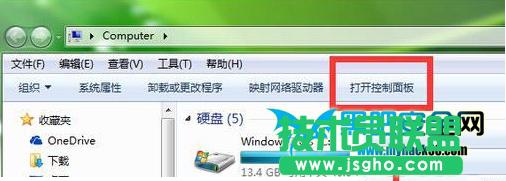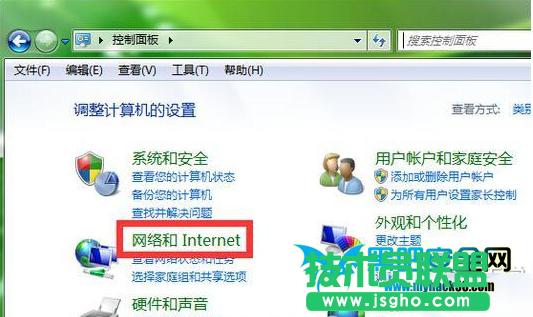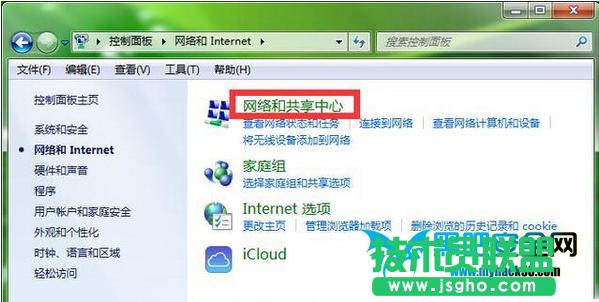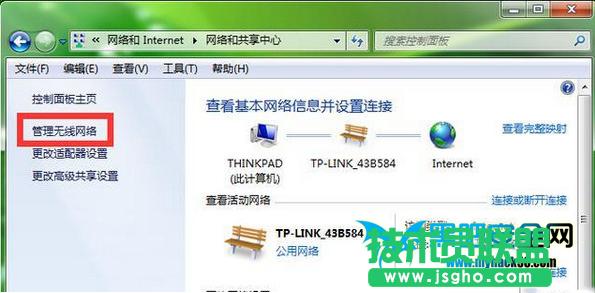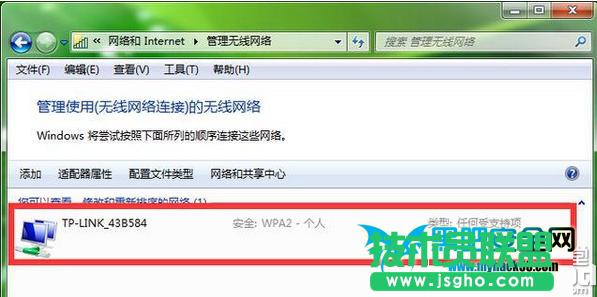wifi密码忘记了如何查看
发布时间:2023-01-29 文章来源:xp下载站 浏览: 84
| 网络技术是从1990年代中期发展起来的新技术,它把互联网上分散的资源融为有机整体,实现资源的全面共享和有机协作,使人们能够透明地使用资源的整体能力并按需获取信息。资源包括高性能计算机、存储资源、数据资源、信息资源、知识资源、专家资源、大型数据库、网络、传感器等。 当前的互联网只限于信息共享,网络则被认为是互联网发展的第三阶段。 很多朋友会把自己的wifi密码给忘记了,今天小编就为大家带来一个简单的方法,既不用进入路由器查看,也不需要下载密码查看器,只需使用windows系统的自带功能即可,下面就和小编一起去看下电脑wifi密码的查看方法吧。 电脑wifi密码查看方法: 1、打开“我的电脑”,找到“控制面板”,点击打开
2、找到“网络和Internet”,点击打开
3、找到“网络和共享中心”,点击打开
4、在打开页面左侧,找到“管理无线网络”,点击打开
5、找到无线网络用户名,右键点击,选择“属性”
6、打开页面里,选择“安全”一项,把“显示字符”前面打上√,就可以看到密码了
网络的神奇作用吸引着越来越多的用户加入其中,正因如此,网络的承受能力也面临着越来越严峻的考验―从硬件上、软件上、所用标准上......,各项技术都需要适时应势,对应发展,这正是网络迅速走向进步的催化剂。 |
相关文章
上一篇:全新小米路由器如何设置
下一篇:手机如何设置无线路由器
本类教程排行
系统热门教程
本热门系统总排行